Полгода назад ко мне обратился знакомый, с идеей в свободное от работы время открыть интернет-магазин на двоих. Мне эта мысль показалась слегка сомнительной, и я согласился только с тем условием, что вложения будут минимальные.
Спустя некоторое время все было готово — мы сделали сайт на готовой CMS, натянули шаблонный, но кастомизированный дизайн, залили товары, и даже пустили немного рекламы. Пошли первые заказы, но их количества явно не хватало, чтобы забыть об основной работе.
И я начал искать способы увеличения продаж. Как было условлено ранее — бесплатные, или с минимальными вложениями.
Примерно в это же время я обратил внимание на бесплатные сервисы обратных звонков.
Раньше было полно форм заказа обратного звонка, но все они просто отправляли e-mail на почту владельца сайта, и потому их эффективность была очень низкая. Давно известно, что вероятность заключить сделку даже после 10-15 минут ожидания звонка стремится к нулю. И потому подобные скрипты я не рассматривал, а искал что-то поинтереснее.
Как оказалось, нормальных бесплатных коллбеков не так уж и много. За неделю я протестировал три модели бесплатных обратных звонков, которые можно использовать для бизнеса — бесплатные версии RedConnect и Callback Hunter, а так же сервис Callback Killer. Все они отличаются друг от друга не только внешним видном и функционалом, но и принципом работы.

CallbackHunter — бесплатный, но бесполезный
Да, у самого дорогого коллбека в России есть бесплатная версия, называется Black Edition.
Первая проблема, с которой я столкнулся перед тестированием free-версии — нужно было избавиться от 10 пробных звонков. Вообще, конечно, здорово, что они есть, но мне-то было интересно как работает бесплатная версия. Пришлось заказывать звонков самому себе. Поскольку каждый звонок в платной версии Callback Hunter сопровождался sms-ками, я столкнулся с неожиданной проблемой.

Дизайн виджета Callback Hunter 5.0 — на мой взгляд гораздо красивее, чем предыдущая версия.
Из описания бесплатной версии я был в уверенности, что после “отстрела” тестовых звонков я просто буду получать sms-ки на свой телефон с номером клиента, и тут же смогу перезвонить. Но не тут-то было! Оказывается у Callback Hunter есть лимит на sms-ки клиенту, и я весь его истратил в процессе тестирования!

Бесплатный тариф Callback Hunter дает получить всего несколько sms-сок с номерами клиентов в месяц.
После этого меня не обрадовала даже возможность настраивать цвет кнопок виджета в бесплатной версии. Увы, ждать еще месяц, чтобы протестировать бесплатную версию Callback Hunter я был не готов. Да и в любом случае десяток sms-ок в месяц это не серьезно.

Письма у Callback Hunter красивые, но основной их мотив сводится к “заплати нам поскорее чтобы не мучаться”.
Пришлось констатировать, что бесплатный виджет Callback Hunter абсолютно нежизнеспособен для моих целей. Специфика малого бизнеса не предполагает отдельного сотрудника, который весь день будет сидеть перед монитором и ждать e-mail.
Общая оценка: 2 / 5
Пользоваться, наверное, можно, но есть много непродуманных моментов. Основная задача free-версии — “перекантоваться”, пока не пополнится счет CallBack Hunter.
Функциональность бесплатной версии: 2 / 5
В бесплатной версии могут остаться поведенческие настройки, которые Вы сделали для полной версии, но какой от них толк в бесплатной версии?
Нет даже простейших отчетов.
Удобство использования бесплатной версии: 2 / 5
К сожалению бесплатная версия CBH на деле оказывается всего лишь маркетинговым ходом, и не подходит для длительного использования, т.к. в ней дается только несколько sms-сообщений, остальное — на почту.
Дизайн виджета: 5 / 5
Вот выглядит виджет бесспорно здорово. Дополнительный плюс, что в бесплатной версии возможно менять цвет виджета.
Возможность связаться с клиентом в течении 1 мин. после заказа обратного звонка: 1 / 5
Несколько первых клиентов еще можно спасти, но когда закончится лимит sms на месяц, шанс получить довольного покупателя резко снижается.
Callback Killer — удобно, но не бесплатно
Callback Killer был вторым бесплатным обратным звонком, который я тестировал. При ближайшем рассмотрении оказалось, что о бесплатности в нем можно только мечтать.

Вот как выглядит развернутая форма. Слева — Callback Killer. Справа — Callback Hunter 3.0 Black (предыдущее поколение).
Реклама Callback Killer и посты в блогах прямо кричат, что они “первый бесплатный сервис обратного звонка”. У них есть платная версия виджета за 750 руб/мес (в ней, например, можно настроить цвет кнопки), и бесплатная, где за виджет платить не нужно. А вот за телефонию придется платить и там, и там. Каждая минута разговора через обычный телефон стоит 4 рубля, а если через SiP — 2 рубля. И эти деньги, мол, идут исключительно на оплату связи.
Мне такие заявления кажутся очень странными. Подумайте сами — даже в обычных тарифах мобильных операторов стоимость минуты общения по мобильнику сейчас значительно ниже 1 руб/минуту, а внутри сети так вообще зачастую можно говорить бесплатно. Здесь же речь идет об оптовых закупках телефонии напрямую у провайдеров! И цена на нее должна быть гораздо ниже.
Однако, если есть твердое желание вообще не платить — придется постоянно мониторить почтовый ящик, т.к. когда деньги на балансе заканчиваются, владельцу сайта вместо звонка приходит e-mail с номером клиента:

По сути это ничем не отличается от старых самописных скриптов обратного звонка, из-за низкой эффективности и бесполезности которых и появились автоматические обратные звонки, которые сразу соединяют оператора сайта и клиента. Если бы Callback Killer хотя бы отсылал sms-ку с номером клиента — было бы достаточно удобно. Но чего нет — того нет.
Напоследок надо отметить, что у Callback Killer есть свой собственный клон под названием Pozvonim.com. Даже цена в 4 руб/мин совпадает.
Общая оценка: 2 / 5
Функциональность бесплатной версии: 2 / 5
Очень бедный функционал. Все интересности только в платной версии.
Удобство использования бесплатной версии: 2 / 5
Sms этот сервис в бесплатной версии не отправляет вообще. Строго e-mail, что очень неудобно. Но зато есть какие-никакие отчеты.
Дизайн виджета: 3 / 5
Внешний вид формы ввода номера Callback Killer практически полностью копирует таковую у старой версии Callback Hunter. Нет возможности настройки цвета виджета.
Возможность связаться с клиентом в течении 1 мин. после заказа обратного звонка: 1 / 5
И снова повторюсь — работа только через e-mail неэффективна и практически не приносит результата, потому что письмо очень просто не заметить и еще проще проигнорировать.
Наш выбор — RedConnect. И бесплатно, и удобно!
К счастью, первые неудачи не убили мой интерес. Спустя некоторое время я узнал, что появилась бесплатная версия RedConnect. С полной версией я уже хорошо знаком — после масштабного прошлогоднего исследования именно ее я выбрал для установки на сайт моей главной конторы.

Дизайн бесплатной версии отличается от старшего собрата только более явным копирайтом и невозможностью настроить цвета. Кстати, подобная форма виджета появилась у RedConnect задолго до Callback Hunter.
При беглом осмотре я сначала не совсем понял, что к чему. Вроде как они предлагают бесплатную версию, которая будет звонить… И даже не возьмут за это ни копейки. Честно — не поверил. Думал, что очередная наколка, и где-нибудь оплата обязательно всплывёт.
Полностью врубился в суть сервиса я только после просмотра ролика:
Для тех, кому лениво смотреть видео поясняю — они не отправляют смс-ку на телефон оператора, а делают входящий звонок с подменой номера. Оператор сайта видит на своем экране именно номер клиента, на который нужно позвонить. Остается только нажать одну кнопку.
Сложно придумать более простой и эффективный способ известить менеджера о том, что у него появился новый потенциальный клиент. Давно известно, что чем быстрее перезвонишь клиенту, тем выше вероятность покупки. sms-ку легко пропустить, e-mail тем более, а вот входящий звонок продавец-консультант вряд ли проигнорирует.
Казалось бы — а в чем, собственно, профит разработчика сервиса? Ответ я нашел в их статье на МегаМозге. В двух словах — их затраты на телефонию в данном случае весьма незначительны, и отбить их они надеются с помощью тех, кто со временем перейдет на платную версию. Классический freemium в действии.
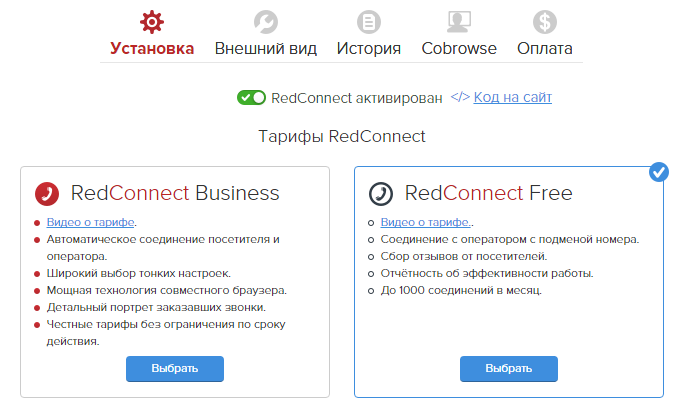
Понравилось, что после регистрации можно тут же включить бесплатный тариф, и не тратить тестовые звонки.
Бесплатный RedConnect, конечно же, не идеален. Так, например, нет возможности настроить дизайн кнопки, а на самом виджете расположен заметный копирайт. С другой стороны, может быть надпись “бесплатно” наоборот привлекает посетителя заказать звонок.
Второй минус — возможно ввести только один телефон. Если он вдруг окажется не в сети — получить номер клиента можно будет только по e-mail. Ну или в личном кабинете, но это еще дольше. СМС-ок RedConnect тоже не отправляет.
Третий минус — менеджеры RedConnect, которые будут первое время звонить и предлагать помощь в настройке и тесте платной версии. Благо, что быстро отстают.
Однако эти минусы с лихвой перекрываются множеством плюсов. Среди которых, например, красочные и наглядные pdf-отчеты:

Можно настроить регулярность получения отчетов. По ним сразу видно, кто халтурит, а кто — нет.
А еще можно выгружать историю контактов в .xls вместе с номерами телефонов. Например, чтобы сделать по ним рассылку.
Другой интересный плюс — обратная связь с пользователями. Спустя 30 секунд после заказа звонка у посетителя вылезает окошко с вопросом “Вам перезвонили?” и возможностью оставить свой комментарий. Согласитесь, не всегда есть возможность перезвонить сразу же. А тут виджет сам дает пояснения клиенту, и обещает, что с ним скоро свяжутся.

В бесплатной версии есть даже система отзывов.
Общая оценка: 4 / 5
Функциональность бесплатной версии: 4 / 5
По сравнению с полной версией — конечно же, мало. По сравнению с другими бесплатными версиями — это просто феерическая халява.
Удобство использования бесплатной версии: 4 / 5
То, что виджет звонит оператору — это огромный плюс. Но sms-очка бы тоже не помешала.
Дизайн виджета: 4 / 5
Об удачности дизайна виджета говорит уже то, что его сначала скопировали в Livetex’е, а потом и в Callback Hunter’е. Минус балл за то, что нельзя менять цветовую схему виджета.
Возможность связаться с клиентом в течении 1 мин. после заказа обратного звонка: 4 / 5
С RedConnect действительно можно быстро связаться с клиентом в считанные минуты после заказа обратного звонка, и для этого даже не нужно строить сложные схемы бизнес-процессов. Балл снизил только за отсутствие возможности ввести второй номер.
Подведение итогов и результаты применения
Из трех протестированных сервисов действительно полезным оказался только один — бесплатная версия RedConnect. Остальные, несмотря на свои громкие заявления и раскрученность все же не в полной мере подходят под определение “бесплатного обратного звонка” — так чтобы и бесплатно, и звонок.
Концепция бесплатных версий Callback Hunter и Callback Killer не дает возможности долго и продуктивно работать. Перетерпеть несколько часов, пока деньги дойдут на счет сервиса — вполне реально. Но использовать эти версии на постоянной основе невозможно в силу технических ограничений.
Callback Killer меня очень разочаровал. О бесплатности в нем нет и речи, все громкие заявления на деле оборачиваются необходимостью постоянно пополнять счет. Так же как и в Callback Hunter, но он хотя бы поначалу шлет sms.
Бесплатная версия RedConnect значительно отличается. Она изначально создавалась как автономный продукт, нацеленный на долгосрочную работу. Да, у нее есть ограничения, но даже с ними вполне можно эффективно работать.
Такая схема коллбека хорошо подойдет для начинающих сайтов, у владельцев которых не ахти как с бюджетом. Для более-менее крупных проектов, где есть хотя бы 2-3 менеджера по продажам, имеющегося функционала будет явно мало. Но это уже жлобство — иметь большой штат и экономить на обратных звонках.
Я более чем доволен бесплатной версией RedConnect. До установки бесплатного обратного звонка мы получали 10-15 обычных звонков в неделю. Теперь к ним прибавляется еще 7-10 звонков, уже через виджет. Конверсия в звонки тоже изменилась в лучшую сторону, хоть и не так разительно. Поэтому снимать RedConnect с сайта мы не планируем. Денег он не просит, выглядит симпатично, свою работу выполняет. А что еще нужно?
Есть ли другие альтернативы?
Почти наверняка, но я о них еще не в курсе. Если Вы вдруг знаете еще какие-то бесплатные сервисы обратных звонков (реально бесплатные) — поделитесь, пожалуйста, в комментариях! Будет интересно их протестировать и сравнить.
Ах, iPhone-iPhone… какие только задачи находчивые разработчики ему не поручают. Ну обработка фотографий, запись, воспроизведение аудио и видео, просмотр телевидения или прослушивание радио, это все давно не фокус. Мне все время встречаются и более экзотические, но полезные программы: к примеру для правильной заварки чая, варки кофе или поиска свободной парковки.
Но давайте вспомним, что iPhone сама Apple называет прежде всего телефоном (тут можно спорить, иметь свое мнение, но производитель отнес его именно к этой категории мобильных устройств). А раз это телефон, то должен звонить, а еще лучше выгодно звонить. И об этом мы говорили раньше, не раз. Но, учитывая, что Wi-Fi может не всегда оказаться под рукой, как и 3G (и главное достаточно «толстый и безлимитный» 3G), то нужно как-то все равно изыскать выгодные варианты звонков.
Это особо актуально, если ваша работа связана с командировками, или большим количеством длительных, международных и междугородних переговоров (как скажем у меня) или есть престарелые родственники в других городах, или что-то еще, вызывающее необходимость неотложного звонка всегда и везде.
В таких случаях желательно иметь что-то позволяющее использовать возможности
SIP и BetaMAX операторов, предоставляющих услугу «обратного вызова», и тогда затрата на интернет будет минимальной. Конечно на помощь приходить iFreeje, о которой я рассказывал год назад, но у этого приложения есть один не слабый минус: оно привязано к одному, конкретному оператору — самому себе. А значит, цена и услуги не конкурентоспособные, и у нас нет выбора. Есть ли что-то подобное, но с большей свободой подбора оператора, тарифа, услуг? Собственно об этом мы сегодня и собрались поговорить. Но давайте, по порядку.
Сперва еще раз напомню, что такое «обратный вызов» и зачем он нужен. Толкование из Википедии:
Обратный вызов, он же Коллбэк, он же Callback — телефонная услуга, позволяющая клиенту заказать соединение с нужным абонентом таким образом, чтобы звонок был входящим для них обоих.
Как правило, такой метод используется для международных звонков через третью страну, обычно США, где расценки на звонки существенно ниже, чем во многих других странах.
Также метод callback взяли на вооружение многие телекоммуникационные компании, предоставляющие услуги IP-телефонии. Некоторые компании предлагают своим абонентам услугу, позволяющую совершать международные звонки с помощью метода callback с обычного мобильного телефона. Как правило, на мобильный телефон устанавливается специальное приложение, которое совместимо с любым из существующих мобильных операторов. Таким образом, пользователю не нужно менять свою привычную сим-карту. Поскольку на большинстве мобильных операторов входящие звонки бесплатные, абонент ничего не платит своему оператору и разговаривает по тарифам IP-телефонии. Последние значительно снижены по сравнению с тарифами сотовой и стационарной телефонной связи.
Услуга предоставляется также некоторыми интернет-провайдерами, в тех городах, где исходящие звонки платные, и реализуется следующим образом: модем клиента дозванивается до провайдера, «договаривается» с ним об обратном звонке и завершает соединение, через некоторое время модем провайдера дозванивается до клиента и его модем автоматически снимает трубку. Тем самым для клиента звонок становится входящим, что избавляет его от платы за телефонное соединение.
Итак, это была Википедия. А чтоб вам было совсем понятно, теперь я: используя сайт оператора или некую программу, вы заполняете в поле формы вызывающего абонента — свой номер телефона, а в поле вызываемого — тот номер, на который вам нужно позвонить. Жмете клавишу коннекта. Через пару секунд вам поступает входящий звонок инициированный оператором. Сняв трубку, вы слышите длинные гудки, так как в этот момент происходить дозвон/вызов второго номера. В итоге мы имеем два входящих звонка. А так как обычно (в большинстве стран) входящий звонок бесплатный, то вы оплачиваете только услугу соединения по цене SIP- оператора. По сути, это почти тоже самое, что SIP-звонок с помощью одной из звонилок, о которых я писал не раз. Но именно — почти. И в это почти уложены как плюсы, так и минусы.
Плюс в том, что вы используете стандартный GSM (или аналоговый, если обратный вызов осуществляется между стационарными, проводными телефонами), а не интернет-шлюзы с очень разными, и не всегда качественными кодеками. Соответственно качество связи существенно выше, но тоже не всегда идеальное, так как сильно зависит не только от приема GSM-сигнала обеих абонентов, но и приземляющего шлюза (т.е. той точки оператора, или партнера оператора, которая переводит этот звонок в обычный, аналоговый). Но в любом случае, тут мы имеем плюс в качестве однозначный, и плюс в том, что нам не нужен широкий и безлимитный интернет-канал для осуществления звонка. Мы можем разговаривать с другим городом, с другой страной по щадящим расценкам SIP-оператора, находясь на даче, в лесу, на трассе, да где угодно, лишь бы присутствовала сотовая связь и был в наличии хотя бы малейшей GPRS, скорость и стабильность которого, нам не сильно важна, так как его задача только отправить очень короткий запрос и указанные нами данные вызова, на сайт SIP-оператора. Это были плюсы. Они внушительные, не так ли?
Теперь о минусах, вернее одном минусе. Так как происходит обратный вызов, то вы как бы делаете два звонка с сайта оператора: один самому себе, на свой номер, второй вызываемому абоненту. Таким образом вы оплачиваете сразу два тарифа. Но если оператор выбран правильно (с хорошими тарифами и внушающим списком услуг) то даже при таком раскладе, ваш звонок все равно будет более выгодный, чем традиционный, через вашего GSM- или оператора стационарного телефона.
Давайте сравним для примера звонок, ну скажем из Москвы в Киев, взяв за основу стандартные цены «Большой тройки» GSM-операторов, одного их «стационарных монстров» и пару SIP-операторов.
Итак:
- МТС — 29 руб.
- Билайн — 24 руб
- Мегафон — 20 руб.
- Ростелеком — 10,50 руб (т.п. «Ветер Перемен», с 8.00 до 20.00)
- SipNET — 0,60 + 5,83 = 6,43 руб.
- Nonoh — 1,67 + 3,35 = 5,02 руб.
И отмечу, что при сравнении тарифов, я брал цены SipNET и Nonoh для мобильных операторов, как бы подразумевая, что мы звоним с мобильного на мобильный (Mobile). Если в паре один или оба абонента — стационарные (Landline) то цены будут еще ниже.
И в завершении этой, общеобразовательной части нашего разговора, я хочу вам предложить небольшой лайфхак. Дело в том, что многие SIP-операторы, по мимо более приятных тарифов, еще предлагают льготные условия по некоторым направлениям или типам соединения. Это бывает или при выполнении некоторых условий (к примеру единовременного пополнения своего лицевого счета, на сумму не ниже определенной. Так делает к примеру nonoh) или это бывают определенные дни, о которых можно узнать на сайте оператора (к примеру так делает SipNet). В этот период (freedays) звонки на отмеченные типы соединения и направления — бесплатны. К примеру у Nonoh — это стационарные номера Москвы. А значит, одно из направлений (если звоним Киев-моб., — > Москва-стационар.) будет бесплатным. А если выбрать два направления по freedays (к примеру: Москва-Landline -> США или Чехия), то звонок будет бесплатным полностью, при условии выполнении нехитрых требований оператора.
Теперь, ознакомившись с основными понятиями «обратного вызова» и усвоив все плюсы и минусы этой технологии, давайте рассмотрим соответствующее iOS-приложение, имя которому айТаксофон (iTaxofon). Сразу отметим, что изначально iTaxofon написано для iPhone, но я не вижу причин по которым его невозможно использовать на iPad или iPod Touch.
А как же разговаривать, скажите вы? Да все просто: вводя номер исходящего звонка, вовсе не обязательно чтобы это был ваш iPhone. Это может быть в принципе любой номер. Скажем тот, что у вас на Nokia или SonyEricsson, или на домашнем стационарном, или вообще не у вас, а у вашей бабушки, которую вы хотите соединить по более льготному трафику с кем-то в другом городе или стране. Я давно использую некоторые из программ данного типа, на своем iPad.
Итак, запустив iTaxofon мы видим четыре вкладки:
Настройки — тут выбираем SIP-оператора, прокручивая «барабан» с внушительным списком. И тут же мы указываем свой номер (или, как я писал выше, любой другой номер вызывающего абонента, того кто звонит). Как дополнительная опция, присутствует ползунок включения-отключения информации о стоимости звонка при вызове. Ну а если, паче чаяния, у вас по необъяснимой причине, нет учетной записи ни у одного из предложенных операторов, то можно нажать символ i (информации) и приложение перенесет вас на сайт выбранного оператора, где можно ознакомится с условиями, тарифами и завести себе аккаунт.
Контакты — тут все просто. В этой вкладке находится ваша стандартная адресная книга, и это один из способов выбора вызываемого абонента (того, кому звоним).
История — тут живет полный список ваших callback-звонков с указанием имени абонентов и датой звонка. Если звонок был на номер не из адресной книги (внесенный в ручную), в списке, соответственно, будет отображен просто номер. Таким образом, можно быстро перезвонить по любому номеру из списка.
Звонок — стандартный номеронабиратель, для ручного ввода номера абонента, если его нет в адресной книге.
Клавиша $ — отвечает за вызов информации по балансу вашей учетной записи.
Клавиша C — сброса данных окна ввода номера.
И клавиша над «С» — опять же, выбор вызываемого абонент из адресной книги iPhone.
Собственно на этом описание можно закончить. Программа простая, и разобраться сможет в ней каждый.
Если сравнивать айТаксофон с уже упомянутой ранее iFreeje, то в преимуществах сегодняшнего героя мы имеем широкий выбор SIP-операторов, а значит и тарифов (правда хотелось бы большего. На мой взгляд, в списке не хватает таких серьезных игроков как VPBX24, SipMarket и PCtel, тоже предоставляющих услугу callback и качественную связь), более дружелюбный интерфейс, плюс историю звонков. А iFreeje, в свою очередь по мимо callback может соединить вас с абонентами Skype (правда не могу придумать, зачем сие может потребоваться при наличии возможность позвонить по вменяемой цене на телефон) и пополнить свой счет прямо из приложения (правда весьма неудобным образом).
Резюмируя, я не сказал бы, что одно приложение лучше, а другое хуже. Оба по своему интересны, оба исправно служат цели сокращения расходов на связь. А тарифы, нужно сравнивать в каждом конкретном случае. Так случилось, что к приведенный в начале нашего разговора пример, звонка Москва (моб) — Киев (мобильный) выгоднее именно у iFreeje (4,41 руб. за минуту, при по-секундной тарификации), а скажем звонок Москва (моб) — Екатеринбург (моб) у Nonoh или SipNet (3,68 руб. и 2,51 руб. против 5,00 руб.)
Свою стоимость в $0,99 iTaxofon оправдывает полностью. Единственное, что бы я пожелал разработчику, это может немного подшлифовать дизайн в больший iOS-Style, сделать более гладким, обтекаемым, не таким рубленым. (хотя дизайн, это вкусовщина, и я могу быть не справедлив), добавить возможность самостоятельной настройки оператора (сейчас, при желании добавить оператора, которого нет в списке, нужно написать об этом разработчику, и ждать обновления версии) или активнее расширять список существующих. Также, предусмотреть возможность пополнения лицевого счета из программы (тех операторов, которые предоставляют такую возможность)
За сим, я заканчиваю свой рассказ, и откланиваюсь.
Желающим узнать немного больше о SIP-телефонии, могу посоветовать запись одной из моих лекций «SIP-телефония на Mac OS & iOS»:
«SIP-телефония на Mac OS & iOS» from Andrey Barhatov on Vimeo.
Качественной вам связи!
Искренне Ваш, Андрей Бархатов.
Скачать в App Store: айТаксофон
Цена: $0.99
Разработчик: Shultsev Oleg
Системные требования: Прошивка iOS 3.0 и выше
Для каждого из нас смартфон является основным средством коммуникации, реализуемой как через интернет, так и при помощи сотовой связи. Одновременно мы можем разговаривать только с одним абонентом, но специальные услуги мобильных операторов немного расширяют эту функциональность, позволяя переключиться на вторую линию. Ведь опция подразумевает, что в процессе разговора вам может дозвониться другой человек. Это очень полезная штука на случай, если вы ждете важный звонок, но в то же время не хотите завершать текущий вызов. Она должна работать по умолчанию, однако всегда есть нюансы, и они в том числе касаются работы второй линии на телефоне.

На смартфоне вторая линия выглядит не так, как вы могли подумать
Содержание
- 1 Что такое ожидание вызова
- 2 Что такое удержание вызова
- 3 Как подключить вторую линию
- 4 Как отключить удержание вызова
Что такое ожидание вызова
Понятие вторая линия используется нами как комбинация двух услуг: ожидание и удержание вызова. Что касается первой, то вне зависимости от оператора сотовой связи она предоставляется бесплатно. Платить за ее подключение и использование не нужно.
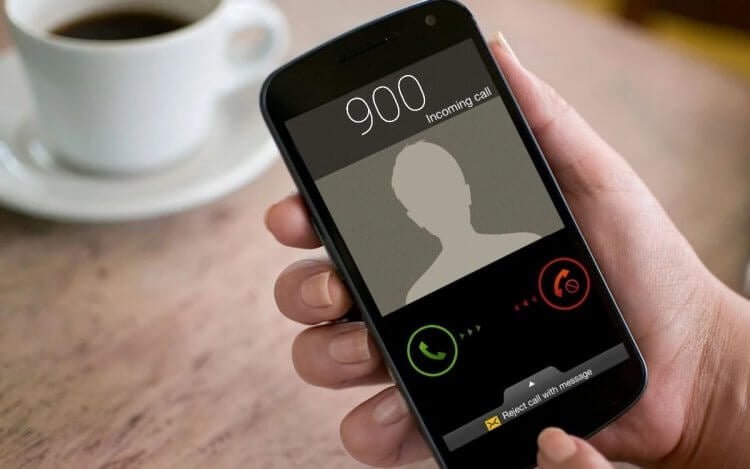
Если услуга ожидания вызова активна, то на телефон может позвонить еще один человек, пока вы с кем-то разговариваете на первой линии
Ожидание вызова подразумевает, что во время разговора по телефону на ваше устройство может поступить звонок от другого человека. Тогда вы услышите негромкие сигналы из динамика и сможете принять одно из нескольких решений:
- ничего не делать, дожидаясь, когда второй абонент оставит свою надежду дозвониться;
- отказаться от второго звонка;
- переключиться на вторую линию.
Если услуга отключена, абонент на обратном конце провода при попытке дозвониться услышит короткие гудки и голос автоответчика, говорящего о том, что номер занят.
⚡ Подпишись на Androidinsider в Дзене, где мы публикуем эксклюзивные материалы
Что такое удержание вызова

Услуга удержания вызова позволяет переключиться на второй звонок, не сбрасывая при этом первый
Услуга удержания вызова подразумевает, что при переключении на вторую линию первый абонент, с которым идет разговор, продолжит оставаться на проводе. В это время он будет наслаждаться звуком тишины или мелодией, предусмотренной оператором. Вы сможете вернуться к первому собеседнику по окончании беседы со вторым.
По аналогии с ожиданием данная опция большинством операторов предоставляется бесплатно. Исключением является удержание вызова МегаФон. Эта компания взимает фиксированную плату каждый раз, когда вы переключаетесь на вторую линию. В Москве стоимость удержания на разных тарифах составляет 5-7 рублей. Причем после десятого переключения на вторую линию в течение месяца дополнительная плата взиматься перестает. А в случае, если вы решите уберете ожидание вызова, отключив опцию, после ответа на второй звонок разговор с первым абонентом автоматически прекратится.
🔥 Загляни в телеграм-канал Сундук Али-Бабы, где мы собрали лучшие товары с АлиЭкспресс
Кстати, не стоит путать услугу удержания вызова с одноименной опцией, доступной в меню звонилки на телефоне. В процессе разговора вы можете заметить кнопку «Удерживать», которая иногда скрывается во вкладке «Еще». Нажатие ставит вызов на удержание, как и при переключении на вторую линию.
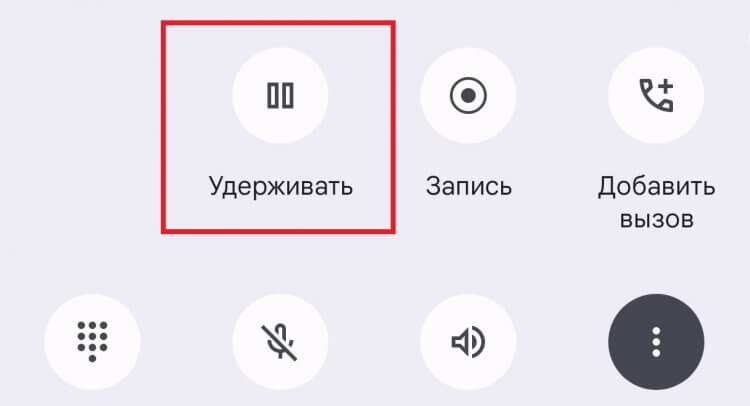
Удержание вызова можно включить и самостоятельно, разговаривая только по одной линии
Неважно, каким оператором вы пользуетесь и активна ли услуга удержания, — управление двумя звонками доступно только в случае, если вам кто-то пытается дозвониться. Сорваться и набрать другого человека, не сбросив вызов, нельзя. Зато нажатие кнопки удержания без второго звонка является бесплатным для абонентов МегаФон и других операторов.
Как подключить вторую линию
Чтобы пользоваться второй линией на телефоне, нужно подключить услуги ожидания и удержания вызова. Как я уже говорил ранее, они должны быть активны по умолчанию, но в случае чего вы можете управлять ими через личный кабинет или мобильное приложение своего оператора.
⚡ Подпишись на Androidinsider в Пульс Mail.ru, чтобы получать новости из мира Андроид первым
Также существуют специальные номера, скрипты для SMS и USSD-запросы для альтернативного подключения опций, которые почти у всех операторов за исключением МегаФон объединены в одну:
- Ожидание вызова МегаФон — *43#.
- Удержание вызова МегаФон — SMS со словом «ДА» на номер 5520.
- Вторая линия Теле2 — *43#;
- Вторая линия МТС — *43#;
- Вторая линия билайн — 067409041 или *110*041#.
Еще один момент касается ситуации, когда у вас не работает вторая линия на телефоне. Дело в том, что в настройках звонилки есть опция ожидания вызова, работающая независимо от услуги оператора. Проверьте, активна ли она.
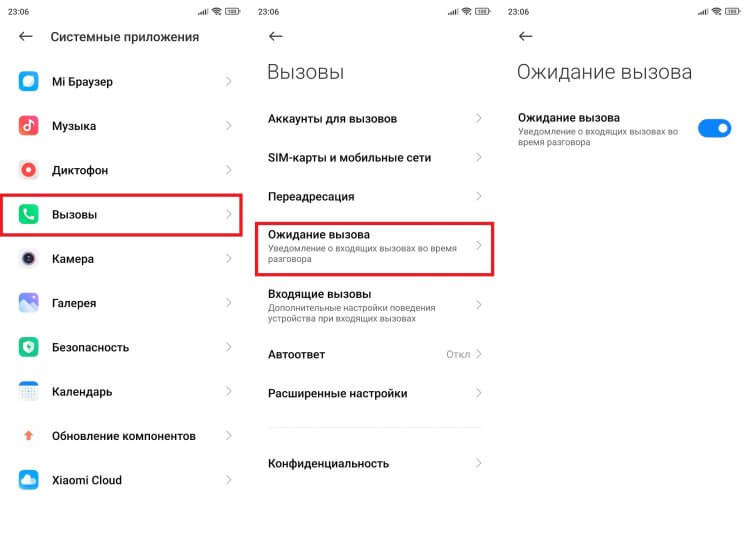
Пример того, как включить ожидание вызова на Xiaomi
Как отключить удержание вызова
По понятным причинам ответ на вопрос, как отключить удержание вызова, в большей степени интересует абонентов МегаФон. Им нужно отправить слово «НЕТ» на номер 5520, чтобы при переключении на вторую линию не взималась абонентская плата, а первый звонок сбрасывался.
❗ Поделись своим мнением или задай вопрос в нашем телеграм-чате
Услуга ожидания вызова является бесплатной у всех операторов, но и ее можно отключить. Для этого абонентам МегаФон, МТС и Tele2 нужно ввести через номеронабиратель команду #43# и нажать кнопку вызова. От клиентов билайн требуется звонок по номеру 067409040 или ввод команды *110*040#. Наконец, не забывайте о мобильном приложении своего оператора и о том, что выключить ожидание вызова можно через настройки приложения для звонков.
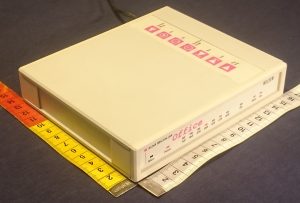
На вашем телефоне:
- Откройте приложение Verizon Tones.
- Нажмите «Управление сигналами обратного вызова».
- Коснитесь Мои плейлисты.
- Нажмите «Создать новый плейлист».
- Назначьте до 15 сигналов обратного вызова для списка воспроизведения.
- Нажмите Сохранить.
- Коснитесь вкладки «Мои настройки», чтобы назначить в плейлисте сигнал обратного вызова по умолчанию или конкретному абоненту.
Как получить сигнал обратного вызова?
- Перейдите: My Verizon> Управление моим устройством> Управление сигналами обратного вызова (в разделе «Дополнительные действия»).
- Если отображается предупреждение, нажмите OK.
- Щелкните стрелку раскрывающегося списка «Управление сигналами», затем щелкните «Управление звуковыми сигналами».
- Щелкните «Уведомления об обратном звонке» (расположены в правом верхнем углу экрана).
Вы все еще можете получать сигналы обратного вызова?
Да, при предварительном просмотре сигналов обратного вызова используются данные, когда вы подключены к сети Verizon Wireless. Вы можете предварительно просмотреть сигналы обратного вызова через приложение Verizon Tones на смартфоне или базовом телефоне, а также в магазине мультимедиа на компьютере.
Когда мне звонят, слышат ли они музыку?
Сигнал обратного вызова — это звук, который вы слышите, когда пытаетесь кому-то позвонить. С LISTEN у вас есть возможность заменить этот звонок на музыку или голосовые сообщения о статусе. Таким образом, ваши абоненты могут услышать последние музыкальные хиты или персональное сообщение от вас. Это все, что вы хотите сыграть для них!
Сигналы обратного вызова все еще актуальны?
Сигналы обратного вызова все еще актуальны. «Почему это все еще есть вещь» — это колонка, в которой исследуются анахроничные, кажущиеся устаревшими технологии, которые нас окружают. Эта цифровая музыкальная мода, называемая сигналами обратного вызова, позволяла владельцам сотовых телефонов подчинять абонентов своим музыкальным предпочтениям.
На вашем телефоне:
- Откройте приложение Verizon Tones.
- Нажмите «Управление сигналами обратного вызова».
- Коснитесь Мои плейлисты.
- Нажмите «Создать новый плейлист».
- Назначьте до 15 сигналов обратного вызова для списка воспроизведения.
- Нажмите Сохранить.
- Коснитесь вкладки «Мои настройки», чтобы назначить в плейлисте сигнал обратного вызова по умолчанию или конкретному абоненту.
Как установить сигнал обратного вызова?
Выберите в телефоне главное меню. Выберите «Контент», «Мое содержание» или «Развлечения». Выберите «Сигналы обратного вызова» или «Сигналы вызова». На домашней странице Sprint выберите Магазин сигналов обратного вызова.
Присвоено лицу:
- Выберите «Определенные лица»> «Добавить нового человека».
- Введите имя, номер телефона и сигнал обратного вызова.
- Нажмите «Далее.
- Выберите «Сигнал обратного вызова».
- Нажмите кнопку Сохранить.
Можете ли вы получить сигналы обратного вызова для AT&T?
Вы также можете записывать голосовые сообщения в качестве сигналов обратного вызова, но песни всегда лучше. Более того, вы можете настроить персональные мелодии с помощью AT&T. То есть вы можете договориться с AT&T, чтобы каждому из ваших частых абонентов мог быть назначен другой тональный сигнал обратного вызова.
Что такое тональный сигнал обратного вызова вызывающего абонента?
Сигнал обратного вызова вызывающего абонента (RBT) — это звук, который слышит вызывающий абонент, ожидая ответа по телефону. RBT вызывающего абонента также называется тональным сигналом ответа, сигналом обратного вызова, звуковым сигналом звонка, мелодией вызывающего абонента, сигналом вызова или сигналом соединения.
Как отключить тональные сигналы вызывающего абонента?
Позвонив в Telstra по номеру 13 2200 со своего мобильного телефона (может взиматься дополнительная плата) или отправив текстовое сообщение ct.stop на номер 176. В Интернете по адресу https://ctones.telstra.com. Войдите в систему, затем перейдите на вкладку «Мои сигналы» и «Мой профиль», затем нажмите «Отменить подписку на сигналы вызова».
Как мне проигрывать музыку на телефоне android?
Воспроизвести музыку или любой другой звук во время телефонного звонка очень просто:
- Во время активного телефонного разговора нажмите кнопку «Домой», чтобы перейти на главный экран.
- Откройте приложение «Музыка», найдите любую песню или подкаст и нажмите «Воспроизвести».
- Вернитесь к экрану телефонного звонка, нажав зеленую строку заголовка.
Есть ли номер, по которому можно позвонить, чтобы послушать музыку?
Поклонники могли позвонить и послушать новые песни группы, записанные на автоответчик. Теперь поклонники могут слушать новый трек каждую неделю, позвонив по бесплатному номеру (844-387-6962) или посетив веб-сайт Dial-A-Song. Группа также создала учетную запись Dial-A-Song Drip.
Может ли человек по телефону слышать мои видео на Iphone?
Звонок не будет отключен, пока вы воспроизводите другой звук. Это означает, что вы можете смотреть видео, слушать музыку или воспроизводить подкаст, не отвлекаясь от разговора.
Что такое RBT в телекоме?
Звуковой сигнал вызова (сигнал вызова, в разговорной речи также сигнал обратного вызова) — это звуковой сигнал в электросвязи, который слышит отправитель телефонного вызова, в то время как оконечное устройство назначения предупреждает принимающую сторону. Сигнал вызова часто также называют сигналом обратного вызова.
Есть ли у Sprint сигналы обратного вызова?
В главном меню телефона выберите Sprint Music Plus. Выберите «Сигналы обратного вызова»> «Магазин мелодий обратного вызова»> «Мои покупки». Чтобы установить обновленный сигнал обратного вызова в качестве сигнала обратного вызова по умолчанию, выберите «Да» на экране «Установить по умолчанию».
Как сделать так, чтобы звонящий слышал мою мелодию звонка?
Изменить настройки звука и вибрации
- Откройте приложение «Телефон».
- Коснитесь «Еще настройки».
- Коснитесь Звуки и вибрация. Чтобы выбрать из доступных мелодий, коснитесь «Мелодия телефона». Чтобы телефон вибрировал при входящем вызове, коснитесь «Также вибрировать при вызове». Чтобы слышать звуки при касании панели набора номера, коснитесь «Звуки панели набора».
Как убрать сигнал обратного вызова с NTC?
Чтобы отказаться от подписки или отключить CRTB или мелодию звонящего в Ntc, вы можете сделать это с помощью SMS. С помощью SMS вы можете удалить службу CRBT, отправив неподписанное сообщение на номер 1455.
Как установить мелодию звонка для входящих звонков под мою музыку?
Перетащите музыкальный файл (MP3), который вы хотите использовать в качестве мелодии звонка, в папку «Рингтоны». На телефоне коснитесь Настройки> Звуки и уведомления> Мелодия телефона. Ваша песня теперь будет указана в качестве варианта. Выберите нужную песню и установите ее в качестве мелодии звонка.
Есть ли у AT&T сигналы обратного вызова?
Сигналы обратного вызова, которые AT&T Wireless называет «сигналами ответа», воспроизводят музыку для ваших абонентов, когда они ждут, когда вы ответите на звонок. AT&T упрощает загрузку сигналов обратного вызова и управление ими.
Можете ли вы сделать свои собственные сигналы обратного вызова?
Мультимедийные файлы, такие как MP3 и WAV, можно преобразовать в сигналы обратного вызова с помощью веб-сайта создания сигналов обратного вызова, например Make Your Own Ringtone. Звуковой сигнал можно подавать в течение нескольких минут без необходимости загружать какое-либо специальное программное обеспечение. Вы можете использовать разные сигналы обратного вызова для каждого звонящего на ваш телефон.
Как удалить сигнал обратного вызова на моем iPhone Verizon?
Удаление сигнала обратного вызова — мой веб-сайт Verizon
- В веб-браузере войдите в My Verizon.
- На главном экране My Verizon выберите: План> Надстройки и приложения.
- Щелкните вкладку «Управление продуктами».
- В разделе «Сигналы обратного вызова» нажмите ПОДРОБНЕЕ.
- Щелкните Управление сигналами обратного вызова.
- Щелкните Мои сигналы обратного вызова.
- Щелкните Изменить (справа от нужного сигнала обратного вызова).
Как получить рингтоны на Verizon?
Скачать рингтоны — Медиацентр
- На главном экране выберите МЕНЮ. Если возможно, используйте 5-позиционную навигационную панель для выделения и кнопку OK / центральную кнопку для выбора.
- Выберите Media Center.
- Выберите Музыка и мелодии.
- Выберите «Получить новые мелодии звонка».
- Выберите «Получить новое приложение».
- Выберите приложение.
- Выберите вариант покупки.
- Выберите «Далее».
Какие тоны звонящего?
Да, мелодии звонящего отличаются от мелодий звонка. Рингтон — это то, что вы слышите со своего телефона, когда вам кто-то звонит. Мелодия вызывающего абонента — это то, что ваш собеседник слышит, когда звонит на ваш телефон. 4. Нет, служба Caller Tunes является сетевой функцией и не зависит от модели телефона.
Как мне отменить подписку Ctones?
Re: как отписаться от абонентской платы ctones. Привет, 171! Вы можете отказаться от подписки на сигналы вызывающих абонентов, отправив текстовое сообщение «ct.stop» на номер 176. Кроме того, посетите http://ctones.telstra.com/> перейдите на вкладку «Мой профиль» и нажмите «Отменить подписку на сигналы вызывающих абонентов».
Как изменить мелодию звонка на телефоне Telstra?
Найдите «Мелодию телефона»
- Нажмите на значок настроек.
- Нажмите Звук.
- Нажмите Мелодия телефона.
Как изменить мелодию звонка на ZTE Blade?
ZTE Blade ™ Vantage — установка рингтонов
- На главном экране перейдите: Приложения> Настройки> Звук (раздел «Устройство»).
- Коснитесь Мелодия телефона.
- Выберите мелодию и коснитесь ОК.
Как изменить мелодию звонка на телефоне ZTE?
Измените мелодию звонка и звук уведомлений на ZTE Fury
- На главном экране коснитесь клавиши меню.
- Нажмите «Настройки».
- Коснитесь Звук.
- Коснитесь Мелодия телефона.
- Коснитесь желаемой мелодии звонка, а затем коснитесь ОК.
- Вы изменили мелодию звонка на телефоне.
Фото в статье «Википедия» https://en.wikipedia.org/wiki/Answering_machine
Зачем это нужно?
Функция обратного звонка, когда сервер сам вам перезванивает, очень полезна во многих ситуациях.
Например:
- Если не уверены в качестве интернет-канала (например в дороге) либо просто звоните редко и не хотите устанавливать программу. Поможет CallBack ссылка.
- Чтобы не набирать каждый номер на IP-телефоне. Удобно просто копировать номера в CallBack ссылку на компьютере либо смартфоне. Если в офисе установлено несколько телефонов, можно предложить CallBack ссылки всем сотрудникам.
- Для разработчиков, запрос CallBack через API позволит легко добавить в вашу систему функцию звонка на заданный номер.
- Вы не хотите упустить посетителей вашего сайта и перезвонить им, превратив в клиентов. Для этого удобен либо CallBack виджет либо виджет «Позвоните мне».
Как это работает
Принцип действия предельно прост: наш сервер одновременно соединяется с вашим телефоном, а затем с телефоном, на который нужно позвонить. Телефонный номер передается в запросе CallBack, его набирать больше не нужно. Оба соединения происходят через телефонную сеть либо SIP, потому не требуется Интернет-канал либо программа.
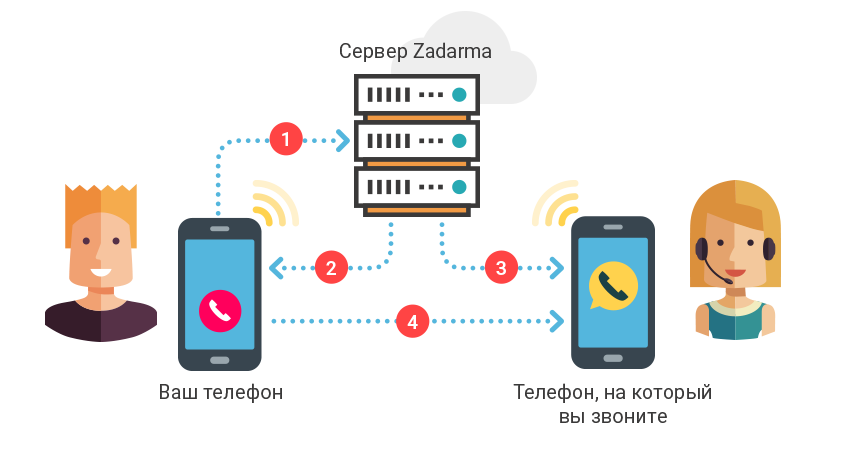
- С вашего телефона поступает запрос на сервер Zadarma (например через ссылку)
- Вы получаете входящий звонок и прослушиваете сообщение «Ожидайте соединение»
- Сервер отправляет второй вызов на телефон нужного вам абонента
- Когда абонент ответил на звонок — можно общаться.
Рассмотрим подробно все 4 примера использования CallBack
Обратим внимание, что все эти 4 способа работы с CallBack можно использовать одновременно.
Самый простой и удобный способ для звонков, не требует установки программы и качественного интернет подключения. Отлично подойдет как “запасной вариант”, для дороги, для редкого использования.
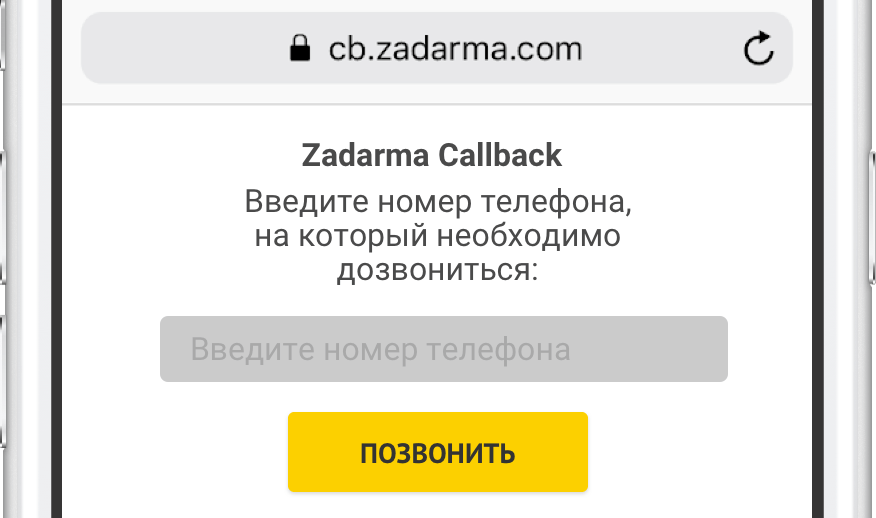
Устанавливается крайне просто:
- В личном кабинете Zadarma перейдите в Услуги/Обратный звонок
- В пункте 2 “Заказ обратного звонка с мобильного” введите номер своего мобильного в международном формате (с кодом страны) и нажмите “сохранить” (либо введите номер в локальном формате, если у вас включена функция «Звонить без кода страны» в разделе «Мой профайл»)
- Появится вкладка с вашим номером телефона, откройте ее и нажмите “Отправить мне по SMS”. Полученную ссылку сохраните в закладках вашего смартфона.
Установка завершена! Теперь в любой момент если вам нужно звонить, просто откройте ссылку и скопируйте в нее номер из телефонной книги (либо наберите по памяти). Там же доступна история звонков через CallBack чтобы было проще перезванивать.
Далее
Если у вас уже установлена IP-телефония в офисе, для работы используется VoIP-шлюз либо несколько IP-телефонов, то может быть не удобным каждый раз набирать номера телефонов вручную. Тут также поможет CallBack ссылка. Достаточно сохранить отдельные ссылки каждому сотруднику и они смогут просто копировать номер телефона.
Создаются ссылки также просто:
- В личном кабинете Zadarma в меню Услуги/Обратный звонок
- В пункте 2 “Заказ обратного звонка с мобильного” вместо “номер телефона” выберите АТС и внутренний номер сотрудника, нажмите “сохранить”
- Появится новая вкладка с внутренним номером АТС. Откройте ее, скопируйте ссылку и передайте сотруднику.
Ссылки можно создавать не просто для сотрудников, а даже для целых отделов (вместо номера АТС выберите «Сценарии»).
Далее
Следуем дальше, офис большой и в нем есть система для работы с клиентами, либо свой Call центр. Либо более того, вы и есть разработчик для системы работы с клиентами (например CRM). В любом из этих случаев в систему нужно добавить возможность звонка одним кликом, по номеру из базы (а для call центра полезен предиктивный набор).
Подробное описание всего интерфейса вы можете найти на странице API .
Для звонка через CallBack нас интересует только метод /v1/request/callback/
Его параметры:
- from – ваш номер телефона или SIP, или внутренний номер АТС, или номер сценария АТС (в формате 0-1, где 0 — номер голосового меню, 1 — номер сценария), на который вызывается callback;
- to – номер телефона или SIP, которому звонят;
- sip (опционально) – номер SIP-пользователя или внутренний номер АТС (например 100), через который произойдет звонок. Будет использован CallerID этого номера, в статистике будет отображаться данный номер SIP/АТС, если для указанного номера включена запись звонков либо префиксы набора, они также будут задействованы;
- predicted (опционально) – если указан этот флаг, то запрос является предикативным (система изначально звонит на номер «to» и только если ему дозванивается, соединяет с вашим SIP либо телефонным номером). В этом случае как from лучше указывать сценарий АТС чтобы с вашей стороны один из сотрудников call центра обязательно взял трубку и установить краткое приветствие в мелодию вместо гудков чтобы клиент не услышал гудка.
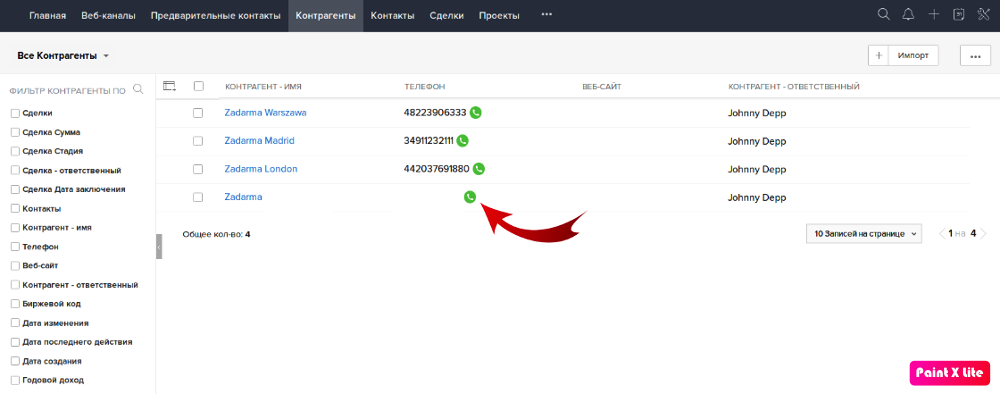
Благодаря методу CallBack и других функциям API, проект Zadarma уже интегрирован со многими популярными CRM системами (подробнее про бесплатную интеграцию).
Далее
Многие сайты предлагают оставить телефон чтобы автоматически связаться с клиентом. Проект Zadarma предлагает 2 разных способа для этого.
CallBack виджет для сайта автоматически отслеживает активность пользователей по настраиваемым параметрам (скрол, переход на страницы и т.д.) и, если клиент задержался на странице и не может определиться, отображает окно с предложением перезвонить. CallBack виджет от Zadarma полностью бесплатен, детальней о нем можете прочесть в разделе виджетов .
CallBack форма для сайта: Если работа виджета кажется слишком навязчивой и хочется просто интегрировать форму запроса в текущий дизайн, получить код формы очень просто:
- В личном кабинете Zadarma в меню Услуги/Обратный звонок;
- В пункте 2 “Заказ обратного звонка с мобильного” либо введите ваш номер, либо (рекомендуем) вместо “номер телефона” выберите сценарий АТС, нажмите “сохранить” (тогда звонок от системы поступит в нужный отдел и свободный менеджер возьмет трубку);
- Появится новая вкладка с номером сценария АТС. Откройте ее, нажмите на ссылку “старый вариант” и можете скопировать HTML код формы.
Коллбэк (от англ. call back — обратный вызов) — телефонная услуга, позволяющая клиенту заказать соединение с нужным абонентом таким образом, чтобы звонок был входящим для них обоих. Таким образом вызывающий абонент экономит расходы на исходящую связь.
Примечание: Телефонный номер, используемый для услуги CallBack, действует как специальный CallBack-номер только для звонков с мобильных, настроенных для CallBack на данном номере. Для всех остальных входящих вызовов CallBack-номер действует как обычный телефонный номер компании, вызовы обрабатываются в соответствии с настроенным сценарием маршрутизации.
Как работает CallBack
- Сотрудник, желающий позвонить какому-либо абоненту через CallBack, выполняет звонок со своего мобильного на специальный телефонный номер, настроенный на виртуальной АТС для услуги CallBack.
- Виртуальная АТС отбивает звонок.
- На мобильный телефон сотрудника поступает звонок с телефонного номера, настроенного на виртуальной АТС для CallBack.
- Сотрудник вводит номер абонента, которому необходимо позвонить.
- Происходит соединение вызывающего и вызываемого абонента. При этом абонент вызывающий становится абонентом вызываемым, что позволяет абоненту не платить за исходящую связь.
Как настроить CallBack Для того чтобы абоненты виртуальной АТС могли использовать исходящую маршрутизацию через CallBack, выполните следующие настройки:
- Сформируйте список телефонных номеров, которым будет предоставлен доступ к услуге CallBack. После завершения всех необходимых настроек сотрудники с этими мобильными номерами смогут звонить через CallBack.
- Выберите телефонный номер, который будет использоваться для услуги CallBack, и свяжите его со списком номеров, которым разрешен доступ к услуге CallBack.
Для создания списка телефонных номеров, которым разрешается доступ к услуге CallBack:
-
- В верхнем меню Личного кабинета перейдите на вкладку «ВАТС», затем — перейдите на вкладку «Настройки».
- В левом меню выберите раздел «Маршрутизация | Чёрные и белые списки». Чтобы создать новый список, нажмите на кнопку «Добавить».
- Введите название списка в появившейся форме.

-
- Нажмите «Применить». Станет доступным заполнение параметров нового списка.
- В поле «Список номеров» нажмите «Редактировать». Откроется форма добавления телефонных номеров в список.

- Нажмите «Добавить» и введите номер, который следует внести в список. Повторите это действие для всех номеров, которым следует разрешить использование CallBack. После добавления всех необходимых номеров нажмите «Применить».
- Таким образом создается список телефонных номеров, которые можно будет связать с телефонным номером для услуги CallBack.
Для настройки телефонного номера для услуги CallBack:
-
- В левом меню выберите раздел «Маршрутизация | Телефонные номера».
- Выберите телефонный номер, на который будут подключены телефонные номера для CallBack. Если у вас нет настроенных телефонных номеров, перейдите к подключению и настройке телефонного номера. Как это сделать, описано в разделе ВАТС | Настройки | Маршрутизация | Телефонные номера. Для звонка через CallBack сотрудники будут набирать этот телефонный номер.
- Перейдите на вкладку «Обратный звонок (Callback)».

- Переведите бегунок «Включить обратный звонок» в активное положение.
- В поле «Выберите список номеров» выберите список номеров, созданный ранее. Сотрудникам с этими номерами будет разрешено использование услуги CallBack.
- При необходимости установите признак записи для звонков через CallBack.
- Нажмите «Сохранить».
В этой статье мы пошагово создадим виджет обратного звонка с красивой минималистичной анимацией и отправкой уведомлений на почту, на свой номер телефона и в мессенджер Telegram через бота. Виджет подойдет абсолютно для любого сайта на HTML или на любой CMS.
Демонстрацию можно посмотреть по ссылке.
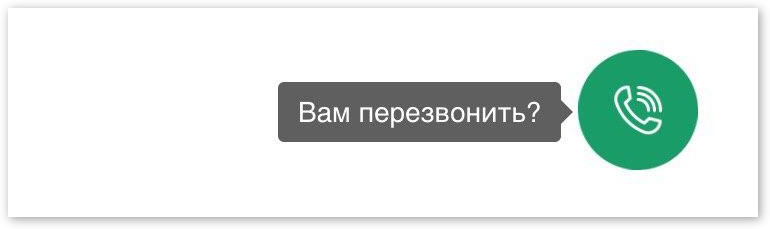
Зачем нужен callback-виджет?
Есть масса сервисов, которые предоставляют различные настраиваемые виджеты обратного звонка — с возможностью подключить АТС, интегрировать с CRM (amoCRM, Битрикс24), с оповещением в Telegram, по СМС и так далее. За такой богатый функционал нужно платить ежемесячно, покупать минуты или выбирать тариф по карману. Стоимость подобных виджетов стартует примерно от 200 рублей в месяц.
Используя виджет, о котором мы поговорим в этой статье, вы получите навечно бесплатное, независимое и настраиваемое под любые нужды решение — с возможностью отправки заявки на почту, в Telegram и по СМС. Также с помощью вебхуков можно подключить отправку данных в CRM (если есть такая возможность на стороне самой CRM).
Минус такого виджета – отсутствие возможности онлайн-звонка. Но, думаю, это не большой минус, а скорее плюс, так как часто менеджеры не успевают ответить на звонок, и компания получает негатив от потенциального клиента. А в случае с виджетом мы принимаем заявку, выводим сообщение о том, что перезвоним в течение определенного времени, и у клиента не возникает негатива. Поэтому минус виджета может быть и плюсом.
Итак, приступим к созданию виджета.
Комьюнити теперь в Телеграм
Подпишитесь и будьте в курсе последних IT-новостей
Подписаться
Разметка HTML + CSS
<div class="widget-callback">
<div class="callback-button">
<span class="callback-button-title">Вам перезвонить?</span>
<span class="callback-button-phone"></span>
</div>
<div class="callback-form">
<form id="calbback-widget-form">
<span class="callback-form-title">Оставьте свой телефон и мы свяжемся с вами</span>
<input type="tel" name="wgphone" placeholder="+7 (999) 999 99 99" required >
<input type="hidden" name="wgdata" value="Обратный звонок">
<input type="hidden" name="wgpage" value="<?php echo "https://$_SERVER[HTTP_HOST]$_SERVER[REQUEST_URI]"; ?>">
<input type="submit">
</form>
</div>
</div> Так как виджет «сквозной» и устанавливается на все страницы, нам необходимо понимать, с какой страницы был заказан обратный звонок, чтобы оперативно помочь клиенту. Для этого нам понадобится скрытое поле в форме, которое будет передавать эту страницу, значение поле должно быть таким:
<?php echo "https://$_SERVER[HTTP_HOST]$_SERVER[REQUEST_URI]"; ?>
Если у вас одностраничный сайт или несколько страниц на HTML, измените расширение файла с .html на .php. Если устанавливаете на CMS , то все в порядке.
Второе скрытое поле будет передавать тему заявки — в данном случае это «Обратный звонок».
Теперь добавим небольшой скрипт открытия формы по клику на кнопку. Для этого нам понадобится подключить библиотеку jQuery и написать небольшой скрипт отправки. Если у вас уже подключена библиотека, то этого делать не стоит.
<script>
$(document).ready(function () {
//Открытие виджета по клику
jQuery('body').on('click', '.callback-button-phone', function (e) {
e.preventDefault();
jQuery('.widget-callback').toggleClass('widget-callback-form-open');
});
});
</script> Далее оформим все с помощью CSS. Вы можете добавить этот код в свой файл стилей или создать новый.
body {
margin: 0;
padding: 0;
}
.widget-callback {
font-family: sans-serif;
font-size: 14px;
}
.widget-callback>div {
-webkit-tap-highlight-color: rgba(0, 0, 0, 0);
}
.widget-callback input {
outline: none !important
}
.widget-callback .callback-button {
position: absolute;
right: 60px;
bottom: 30px;
}
.widget-callback .callback-button-title {
position: absolute;
left: -150px;
top: 16px;
background: rgba(41, 41, 41, 0.75);
color: #fff;
padding: 6px 10px;
border-radius: 3px;
}
.widget-callback.widget-callback-form-open .callback-button-title {
display: none;
}
.widget-callback .callback-button-title:before {
content: '';
position: absolute;
width: 0;
height: 0;
border: solid transparent;
border-width: 6px;
top: 50%;
right: -12px;
transform: translateY(-50%);
border-left-color: rgba(41, 41, 41, 0.75);
}
.widget-callback .callback-button-phone {
width: 60px;
height: 60px;
display: block;
background: #199c68;
border-radius: 50%;
position: relative;
cursor: pointer;
animation: 1200ms ease 0s normal none 1 running shake;
animation-iteration-count: infinite;
-webkit-animation: 1200ms ease 0s normal none 1 running shake;
-webkit-animation-iteration-count: infinite;
}
.widget-callback.widget-callback-form-open .callback-button-phone {
animation: unset;
-webkit-animation: unset;
background: #ddd;
}
.widget-callback .callback-button-phone:before {
content: '';
background: url(call.svg);
background-size: contain;
position: absolute;
display: block;
width: 24px;
height: 24px;
left: 50%;
top: 50%;
margin: -12px 0 0 -12px;
transform: scale(1);
-webkit-transition: all 0.2s linear;
transition: all 0.2s linear;
}
.widget-callback .callback-button-phone:after {
content: '';
background: url(cancel.svg);
background-size: contain;
position: absolute;
display: block;
width: 24px;
height: 24px;
left: 50%;
top: 50%;
margin: -12px 0 0 -12px;
transform: scale(0);
-webkit-transition: all 0.2s linear;
transition: all 0.2s linear;
}
.widget-callback.widget-callback-form-open .callback-button-phone:before {
content: '';
transform: scale(0);
}
.widget-callback.widget-callback-form-open .callback-button-phone:after {
content: '';
transform: scale(1);
}
.widget-callback .callback-form {
display: none;
background: #fff;
border: 1px solid #f9f9f9;
width: 240px;
border-radius: 5px;
padding: 30px 15px;
right: 60px;
bottom: 110px;
position: absolute;
box-shadow: 0px 5px 20px rgba(0, 0, 0, 0.08);
}
.widget-callback.widget-callback-form-open .callback-form {
display: block;
animation: formcbwg-in 0.1s ease;
}
@keyframes formcbwg-in {
0% { transform: translateY(15%); }
100% { transform: translateY(0%); }
}
@keyframes formcbwg-out {
0% { transform: translateY(0%); }
100% { transform: translateY(15%); }
}
.widget-callback .callback-form-title {
text-align: center;
display: block;
margin: 0 0 30px;
}
.widget-callback input {
width: 100%;
box-sizing: border-box;
padding: 15px;
margin: 0 0 10px;
border: 1px solid #ebebeb;
border-radius: 3px;
font-size: 16px;
}
.widget-callback input[type="submit"] {
background: #199c68;
color: #fff;
text-transform: uppercase;
font-size: 14px;
border: none;
cursor: pointer;
}
.widget-callback .success-send {
text-align: center;
}
.widget-callback .success-send img {
width: 60px;
margin: 0 0 20px;
}
@media (max-width: 600px) {
.widget-callback .callback-button {
right: 30px;
bottom: 30px;
}
.widget-callback .callback-form {
width: 80%;
right: 10%;
box-sizing: border-box;
}
}
@keyframes shake {
0% {
transform: rotateZ(0deg);
-ms-transform: rotateZ(0deg);
-webkit-transform: rotateZ(0deg);
}
10% {
transform: rotateZ(-30deg);
-ms-transform: rotateZ(-30deg);
-webkit-transform: rotateZ(-30deg);
}
20% {
transform: rotateZ(15deg);
-ms-transform: rotateZ(15deg);
-webkit-transform: rotateZ(15deg);
}
30% {
transform: rotateZ(-10deg);
-ms-transform: rotateZ(-10deg);
-webkit-transform: rotateZ(-10deg);
}
40% {
transform: rotateZ(7.5deg);
-ms-transform: rotateZ(7.5deg);
-webkit-transform: rotateZ(7.5deg);
}
50% {
transform: rotateZ(-6deg);
-ms-transform: rotateZ(-6deg);
-webkit-transform: rotateZ(-6deg);
}
60% {
transform: rotateZ(5deg);
-ms-transform: rotateZ(5deg);
-webkit-transform: rotateZ(5deg);
}
70% {
transform: rotateZ(-4.28571deg);
-ms-transform: rotateZ(-4.28571deg);
-webkit-transform: rotateZ(-4.28571deg);
}
80% {
transform: rotateZ(3.75deg);
-ms-transform: rotateZ(3.75deg);
-webkit-transform: rotateZ(3.75deg);
}
90% {
transform: rotateZ(-3.33333deg);
-ms-transform: rotateZ(-3.33333deg);
-webkit-transform: rotateZ(-3.33333deg);
}
100% {
transform: rotateZ(0deg);
-ms-transform: rotateZ(0deg);
-webkit-transform: rotateZ(0deg);
}
}
@-webkit-keyframes shake {
0% {
transform: rotateZ(0deg);
-ms-transform: rotateZ(0deg);
-webkit-transform: rotateZ(0deg);
}
10% {
transform: rotateZ(-30deg);
-ms-transform: rotateZ(-30deg);
-webkit-transform: rotateZ(-30deg);
}
20% {
transform: rotateZ(15deg);
-ms-transform: rotateZ(15deg);
-webkit-transform: rotateZ(15deg);
}
30% {
transform: rotateZ(-10deg);
-ms-transform: rotateZ(-10deg);
-webkit-transform: rotateZ(-10deg);
}
40% {
transform: rotateZ(7.5deg);
-ms-transform: rotateZ(7.5deg);
-webkit-transform: rotateZ(7.5deg);
}
50% {
transform: rotateZ(-6deg);
-ms-transform: rotateZ(-6deg);
-webkit-transform: rotateZ(-6deg);
}
60% {
transform: rotateZ(5deg);
-ms-transform: rotateZ(5deg);
-webkit-transform: rotateZ(5deg);
}
70% {
transform: rotateZ(-4.28571deg);
-ms-transform: rotateZ(-4.28571deg);
-webkit-transform: rotateZ(-4.28571deg);
}
80% {
transform: rotateZ(3.75deg);
-ms-transform: rotateZ(3.75deg);
-webkit-transform: rotateZ(3.75deg);
}
90% {
transform: rotateZ(-3.33333deg);
-ms-transform: rotateZ(-3.33333deg);
-webkit-transform: rotateZ(-3.33333deg);
}
100% {
transform: rotateZ(0deg);
-ms-transform: rotateZ(0deg);
-webkit-transform: rotateZ(0deg);
}
} Читайте также

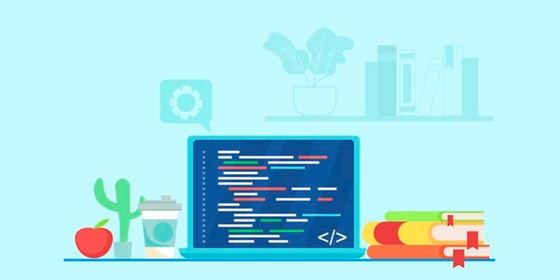
Информирование по email
Разметка готова, теперь нужно настроить отправку уведомлений на почту, для этого подключим файл mail.php со следующим содержимым:
<?php
if ($_SERVER["REQUEST_METHOD"] == "POST") {
if (isset($_POST['wgphone'])) {$wgphone = $_POST['wgphone'];}
if (isset($_POST['wgdata'])) {$wgdata = $_POST['wgdata'];}
if (isset($_POST['wgpage'])) {$wgpage = $_POST['wgpage'];}
$to = "up-lite@ya.ru"; /*Укажите адрес, на который должно приходить письмо*/
$headers = 'MIME-Version: 1.0' . "rn";
$headers .= "Content-type: text/html; charset=utf-8 rn";
// дополнительные данные
$headers .= "From: Студия Аплайт <info@up-lite.ru>;rn"; // от кого
$subject = "$wgdata";
$message = "
<div style='background: #f8f8f8;padding: 20px; font-family:sans-serif;'>
<div style='width: 400px;margin: 0 auto;'>
<div style=' background: #1b3c56;border-radius: 10px 10px 0 0;padding: 30px 0;text-align: center;color: #fff;font-weight: 700;font-size: 20px;'>Заявка на обратный звонок
</div>
<div style='padding: 30px;border-radius: 0 0 10px 10px;background: #fff;'>
<b>Телефон:</b> <a href='tel:".$wgphone."'>".$wgphone." </a><br>
<b>Страница:</b> ".$wgdata."
</div>
</div>
</div>
";
$send = mail ($to, $subject, $message, $headers);
if ($send == 'true')
{
echo '
<div class="success-send">
<img src="tick.svg"> <br> Мы получили Вашу заявку и скоро с Вами свяжемся!
</div>';
}
else
{
echo 'Нам не удалось отправить заявку, попробуйте еще раз';
}
} else {
http_response_code(403);
echo "Попробуйте еще раз";
}
?> Вам остается только заменить email на свой, и форма будет работать. Как видите, в теле письма мы сформировали HTML-разметку, поэтому письма будут приходить в красиво оформленном формате:
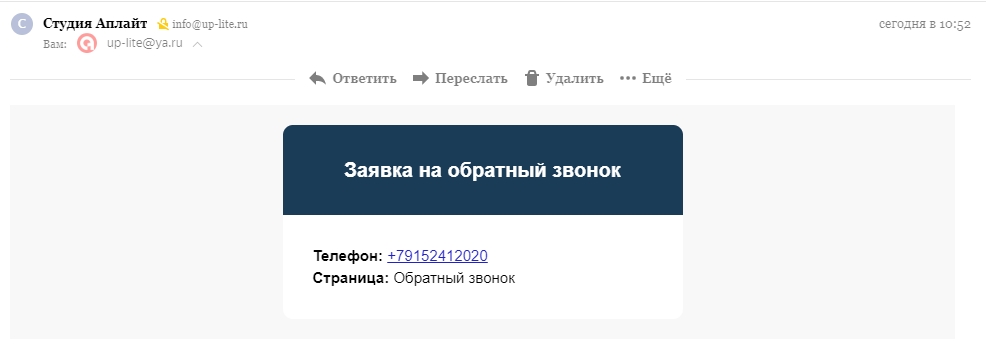
Это удобно для администратора — сразу настроенная ссылка на телефон дает возможность не копировать номер, а сразу при клике перейти в телефонную книгу.
AJAX-отправка данных формы
Теперь добавить AJAX-отправку данных формы. Это позволит отправлять номер телефона без перезагрузки, что очень удобно для посетителя.
Скрипт отправки формы:
<script>
$(document).ready(function () {
//ajax-отправка данных
jQuery("#calbback-widget-form").submit(function () {
var formID = jQuery(this).attr('id');
var formNm = jQuery('#' + formID);
jQuery.ajax({
type: "POST",
url: 'mail.php',
data: formNm.serialize(),
success: function (data) {
jQuery(formNm).html(data);
},
error: function (jqXHR, text, error) {
jQuery(formNm).html(error);
}
});
return false;
});
});
</script>
Скрипты можно объединить в один и подключить файлом – как удобно на вашем проекте.
Отправка СМС
Для отправки сообщений на свой номер или на номер клиента будем использовать сервис sms.ru. Регистрируемся и обращаем внимание на следующее:
1. API-ключ — на каждой странице он расположен в самом низу, копируем его.
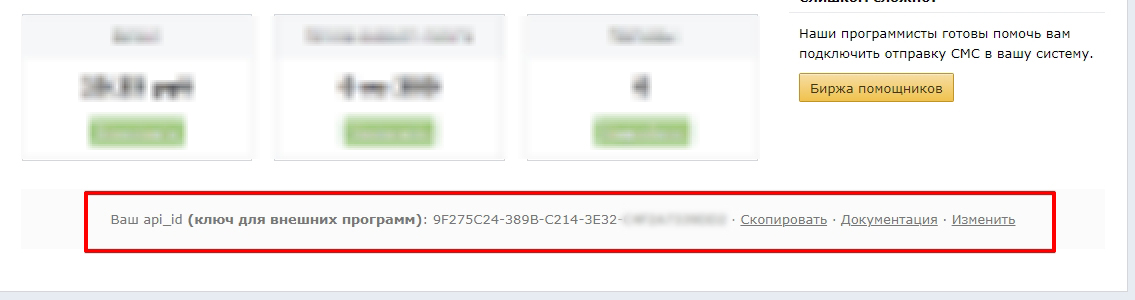 2. Файл подключения к API sms.ru — переходим по ссылке (найти ее можно в разделе «Интеграции» -> «PHP» в первой табличке).
2. Файл подключения к API sms.ru — переходим по ссылке (найти ее можно в разделе «Интеграции» -> «PHP» в первой табличке).
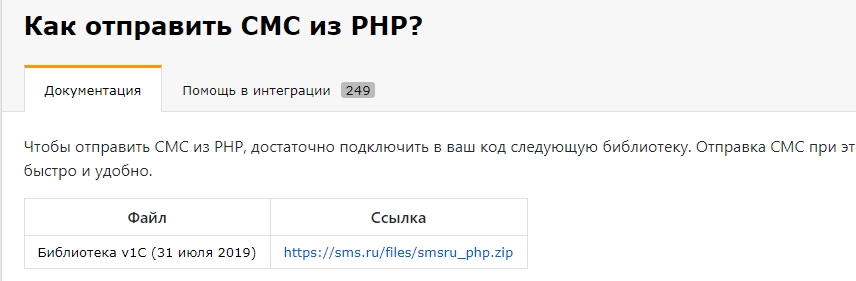
Файл sms.ru.php небходимо поместить в корневую папку с mail.php, а затем настроить подключение и отправку в самом файле mail.php. Выглядит это следующим образом:
//ОТПРАВКА СМС
require_once 'sms.ru.php';
$smsru = new SMSRU('Ваш api_id'); // Ваш уникальный программный ключ, который можно получить на главной странице
$data = new stdClass();
$data->to = 'Ваш номер или номер админа ;
$data->text = ''.$wgdata.' '.$wgphone.''; // Текст сообщения
$sms = $smsru->send_one($data); // Отправка сообщения и возврат данных в переменную Преимущество этого сервиса в том, что можно отправлять до 5 СМС в день на свой номер бесплатно.
Проверяем отправку данных формы и видим, что теперь приходит и оповещение на номер телефона. Данные, которые приходят в сообщении, можно менять, но чем больше текста, тем дороже СМС.
Читайте также
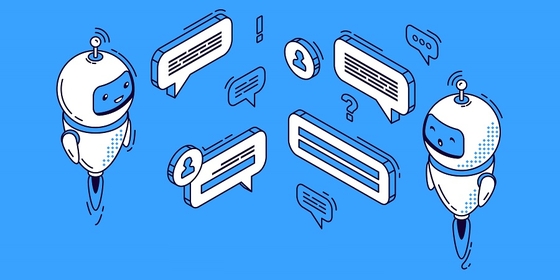
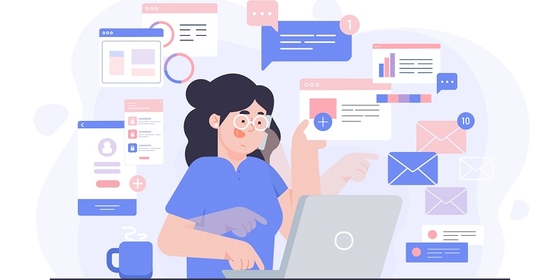
Отправка данных в чат Telegram
Для отправки данных в мессенджер нам понадобится следующее:
- Создать бота.
- Создать чат, в который бот будет отправлять данные.
- Активировать бота.
- Проверить правильность настройки.
Создаем телеграм-бота.
В строке поиска ищем BotFather и даем ему команду /start, затем выбираем команду /newbot, следуем подсказкам и выбираем имя бота и как его будем вызывать. Выбранное имя может быть занято, вам сообщит об этом подсказка, поэтому придумайте уникальное имя — чтоб наверняка 
После отправки имени BotFather отправит нам сообщение о том, что все готово, и пришлет специальный ключ — токен (см. скриншот), он понадобится для получения ID чата, в который будем отправлять данные заявки.
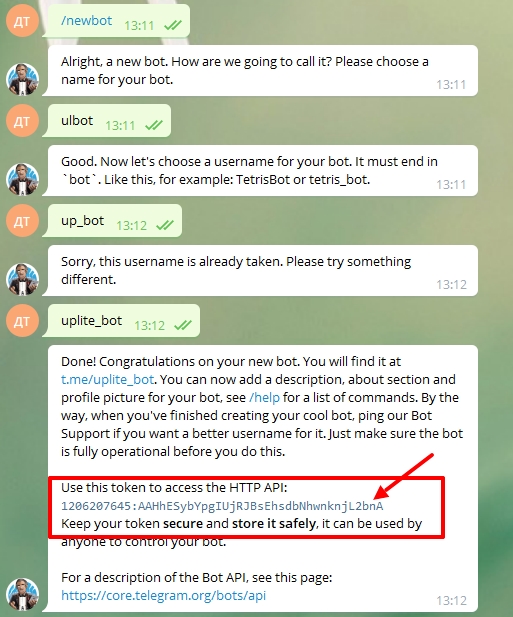
Отлично, бот готов. Создаем чат и добавляем в него бота.
- Слева в меню Телеграма выбираем «Создать группу».
- Пишем название группы, например «Заявки с сайта [название сайта]».
- Добавляем бота в созданную группу через поиск.
Затем нужно активировать бота командой /join @uplite_bot. Пишем ее в созданной группе, далее кликаем по имени бота @uplite_bot, и нас перебрасывает на диалог с нашим ботом, где его нужно активировать командой /start.
Теперь необходимо получить ID чата, делается это следующим запросом:
https://api.telegram.org/botXXXXXXXXXXXXXXXXXXXXXXX/getUpdates
Где XXXXXXXXXXXXXXXXXXXXXXX — токен вашего бота, полученный ранее.
Вставляем свой токен и переходим по ссылке, затем снова заходим в чат с нашим ботом и повторно активируем его командой /start, обновляем ссылку и ищем ID чата, он будет выглядеть следующим образом:

Ищем в тексте ID с черточкой — это и есть наш ID чата.
Итак, у нас теперь есть все данные для отправки заявки в чат Телеграма, осталось только настроить в mail.php.
//ОТПРАВКА В ТЕЛЕГРАМ
$token = "ваш_токен";
$chat_id = "id_чата";
$arr = array(
'Телефон: ' => $wgphone,
'Страница' => $wgpage,
'Тема' => $wgdata
);
foreach($arr as $key => $value) {
$txt .= "<b>".$key."</b> ".$value."%0A";
};
$sendToTelegram = fopen("https://api.telegram.org/bot{$token}/sendMessage?chat_id={$chat_id}&parse_mode=html&text={$txt}","r"); Проверяем – все должно работать  Теперь у нас есть виджет с различными вариантами отправки заявок, который удовлетворит пожелания большинства заказчиков.
Теперь у нас есть виджет с различными вариантами отправки заявок, который удовлетворит пожелания большинства заказчиков.



